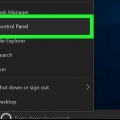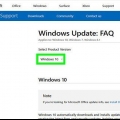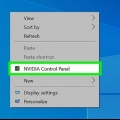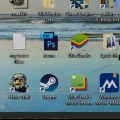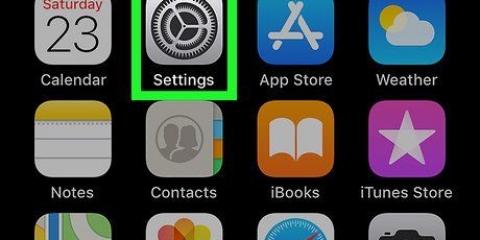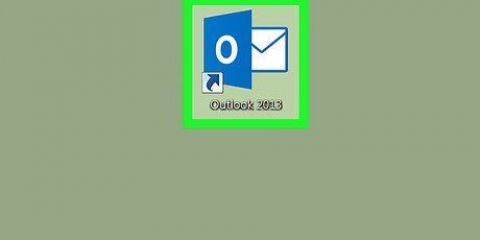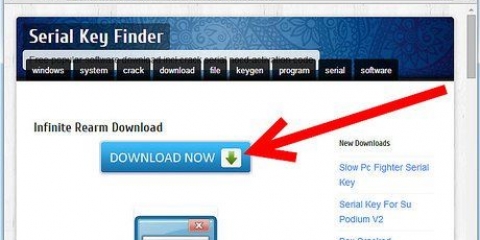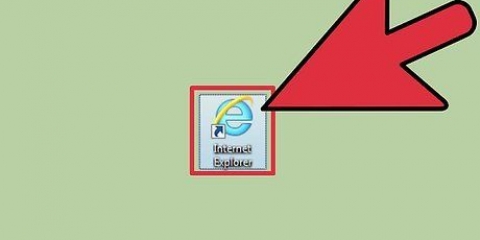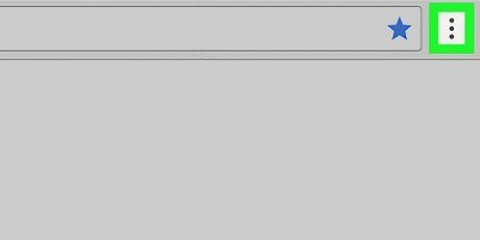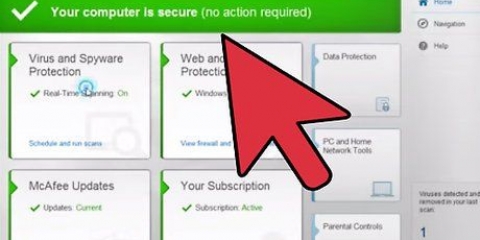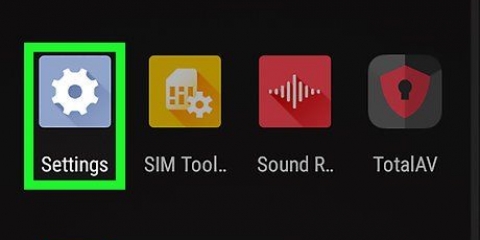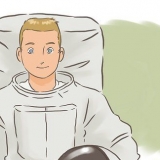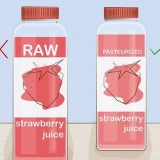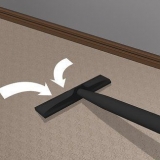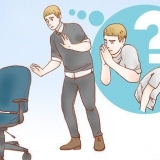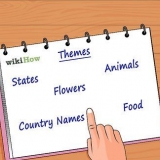Du finder denne mulighed i bunden af tastaturmenuen. F-tasterne øverst på dit tastatur fungerer nu som standardfunktionstaster (F1-F12). Så du kan nu bruge funktionstasterne uden at trykke på Fn. For at bruge nogen af de specielle funktioner, der er vist på F-tasterne, skal du holde Fn nede, mens du trykker på F-tasten. Dette er den eneste funktion, din Fn-tast har nu.
Deaktiver fn-tasten
Indhold
Denne artikel vil lære dig, hvordan du deaktiverer Fn-tasten på dit computertastatur.
Trin
Metode 1 af 3: Brug af Num lock i Windows

1. Find Num lock-tasten på dit tastatur. Denne tast kan findes i nærheden af taltastaturet eller som en sekundær funktion af en anden tast.
- Num lock bruges hovedsageligt til at låse taltasterne på tastaturet, men du kan lige så godt bruge det til at deaktivere Fn-tasten.

2. Hold knappen nedefn trykket. Du kan nu bruge Num lock til at deaktivere Fn.

3. Tryk på knappenNumLock mens du fn tryk og hold. Du deaktiverer nu med det samme alle funktioner på Fn-tasten.
På nogle tastaturer ser Num lock ud Nummer ⇩.
Metode 2 af 3: Brug af Fn Lock i Windows

1. Find `Fn Lock`-tasten på dit tastatur. Denne nøgle har normalt en lås og `Fn`.
- Du kan normalt finde Fn Lock som en sekundær funktion på en af funktionstasterne (F1-F12) eller på en anden specialtast, som f.eks esc.

2. Hold knappen nedefn trykket. Du kan nu bruge Fn Lock til at deaktivere Fn.

3. Tryk på knappenFn lås mens du fn tryk og hold. Du deaktiverer nu med det samme alle funktioner på Fn-tasten.
Fn Lock-tasten fungerer ligesom Caps Lock. Du kan altid slå denne nøgle til og fra.
Metode 3 af 3: Brug af en Mac

1. Åbn Apple-menuen i menulinjen. Klik på Apple-ikonet i øverste venstre hjørne af skærmen for at åbne Apple-menuen.

2. Klik påSystempræferencer i menuen. Du vil nu åbne et nyt vindue med Systemindstillinger.

3. Klik påTastatur i Systemindstillinger. Denne mulighed ligner et tastatur og er i anden række af menuen. Du åbner nu indstillingerne for indtastning og indtastning.

4. Klik på fanenTastatur øverst i vinduet. Det er ved siden af Tekst i tastaturvinduet.
Menuen åbnes muligvis automatisk på denne fane. I så fald behøver du ikke at klikke på fanen længere.

5. Vælg indstillingen `Brug F1, F2 osv. som standardfunktionstaster`. Med denne indstilling valgt, vil fn-knappen deaktiveret, bortset fra de tolvs specielle funktioner f-tests.
Artikler om emnet "Deaktiver fn-tasten"
Оцените, пожалуйста статью
Populær